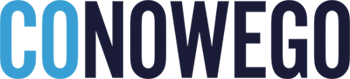Przydatne skróty klawiszowe – każdy powinien je znać!
Poniżej znajdziecie najprzydatniejsze naszym zdaniem skróty klawiszowe, które ułatwią Wam codzienne użytkowanie komputera. Na pierwszej stronie umieściliśmy bardziej oczywiste kombinacje, których jak się okazuje wiele osób wciąż nie stosuje! Na drugiej stronie mamy coś dla zaawansowanych użytkowników. Miłej lektury i owocnego zapamiętywania.
Uwaga: poniższe skróty klawiszowe są uniwersalne i działają w obrębie większości programów! Jeśli znacie jakieś skróty, z których korzystacie, a które nie pojawiły się w artykule – wypiszcie je w komentarzach – może ktoś z nich skorzysta. 🙂
Zaczynamy dość przewrotnie…
1. Ctrl + Shift
„Co się stało z moim komputerem?! Dlaczego naciskając literkę „z” na ekranie wyskakuje mi „Y”?” Jeżeli napotkaliście na ten lub podobny problem, najprawdopodobniej nieuważnie zastosowaliście kombinację klawiszy Ctrl+Shift. Ponowne jej wciśnięcie spowoduje powrót układu klawiszy do normy.
2. Ctrl + C
Jeżeli zaznaczyliście wcześniej link, plik lub fragment tekstu i chcecie go skopiować, nie trzeba klikać prawym przyciskiem myszki i wciskać opcji kopiuj – wystarczy zastosować ten właśnie skrót.
3. Ctrl + X
Oto komenda „wytnij”, która dosłownie wycina pliki lub fragmenty z danej lokalizacji i pozwalaja je przenieść w inne miejsce. Jeśli wcisniecie jednocześnie klawisze Ctrl + X po uprzednim zaznaczeniu tekstu – tekst ten zniknie. Pojawi się w wyznaczonym przez waś miejscu dopiero po wciśnięciu następnej z kombinacji, a mianowicie…
4. Ctrl + V
Ten skrót pozwoli Wam wkleić obiekt, który uprzednio skopiowaliście i który znajduje się w schowku systemowym – tekst, plik lub link.
5. Ctrl + Z
Oto kolejna z przydatnych kombinacji klawiszy, która działa także w obrębie folderów z plikami. Usunęliście jakiś plik lub przenieśliście go poprzednio wykonaną akcją do innej lokalizacji? Nic nie szkodzi! Kombinacja klawiszy Ctrl + Z cofnie efekt Waszej ostatniej akcji!
6. Ctrl + Y
Była już opcja cofnij, czas na opcję „przywróć”. Jeśli niepotrzebnie anulowaliście jakąś akcję za pomocą klawiszy Ctrl + Z, możecie przywrócić stan sprzed jej wykonania wciskając kombinację Ctrl + Y. 7. Ctrl + A
7. Ctrl + A
Chcesz błyskawicznie zaznaczyć wszystkie pliki w obrębie danego folderu lub zaznaczyć cały tekst na danej stronie lub w dokumencie? Nic prostszego. Wystarczy przycisnąć kombinację Ctrl + A, która zaznaczy wszystkie elementy w obrębie danego okna!
8. Ctrl + P
Nie potrafisz znaleźć opcji drukowania w obrębie programu lub chcesz ją po prostu uruchomić znacznie szybciej? Naciśnij tę kombinację przycisków, aby wywołać okno systemowe drukowania!
9. Alt + F4
Na tę kombinację klawiszy należy czasem uważać! Pozwala ona w oka mgnieniu zamknąć aktywne w danym momencie okno systemowe, a często także w zasadzie dowolną aplikację. Skrót klawiszowy często umożliwia zamknięcie programu, który się „zawiesił”.
10. Alt + Tab
Jeśli jakaś aplikacja odmówiła posłuszeństwa i nie reaguje na komendy, możecie spróbować za pomocą kombinacji klawiszy Alt + Tab wyjść z niej do systemu Windows, minimalizując aktywny w danym momencie program. Przytrzymanie klawisza Alt oraz naciskanie klawisza Tab pozwala także przełączać się między aktywnymi oknami systemowymi i aplikacjami.
11. F5 / Ctrl + F5
Klawisz F5 nie jest wprawdzie kombinacją, ale nie wszyscy użytkownicy komputerów wiedzą, że dzięki niemu można odświeżyć zawartość strony (wczytać ją ponownie). Kombinacja Ctrl + F5 pozwala natomiast odświeżyć stronę z jednoczesnym usunięciem i wczytaniem na nowo uprzednio zapisanej w pamięci podręcznej przeglądarki zawartości.
12. Ctrl + kółko myszki
Jeśli przytrzymacie klawisz control oraz obracać będziecie kółkiem myszy, w płynny sposób zmienicie ustawienie powiększenia tekstu. Jest to bardzo przydatna funkcjonalność w obrębie przeglądarki internetowej oraz edytorów tekstu i zdjęć.
13. Ctrl + S
Wciśnięcie tej kombinacji klawiszy pozwala zapisać otwarty w danym momencie dokument.
14. Ctrl + F
To chyba jeden z najprzydatniejszych skrótów klawiszowych. Jego aktywacja powoduje wyświetlenie się okienka, pozwalającego na wyszukiwanie interesującej Was frazy lub fragmentu tekstu, w ramach aktywnej zakładki przeglądarki lub dokumentu tekstowego. Absolutnie każdy z Was powinien znać ten skrót!
15. F11
Wciśnięcie tego przycisku spowoduje uruchomienie danego programu w trybie pełnoekranowym – zmaksymalizujecie w ten sposób oferowaną przez Wasz monitor przestrzeń roboczą, usuwając z niego pasek systemowy oraz pasek narzędzi danego programu – te będą aktywowane dopiero wtedy, gdy do krawędzi ekranu zbliżycie mysz.
16. Ctrl + B
Kombinacja pogrubia zaznaczony tekst (bold).
17. Ctrl + I
Kombinacja przekształca zaznaczony tekst na zapisany kursywą (italic).
18. Ctrl + U
Kombinacja podkreśla zaznaczony tekst.
Zobacz zaawansowane skróty na kolejnej stronie.
#break#
19. Ctrl + Shift + T
Każdemu z nas zdarzyło się przypadkiem zamknąć interesującą nas zakładkę w obrębie przeglądarki internetowej. Aby szybko przywołać zamkniętą wcześniej kartę, wystarczy skorzystać z kombinacji klawiszy Ctrl + Shift + T.
20. Windows + L
Kombinacja przycisku z symbolem Windows na klawiaturze oraz litery L pozwoli w oka mgnieniu zablokować Wasz komputer, o ile oczywiście ten jest chroniony hasłem. Przed ponownym jego użytkowaniem należało będzie wprowadzić hasło do profilu ostatniego aktywnego użytkownika. 21. Windows + M
21. Windows + M
Ta kombinacja klawiszy pozwala szybko i bezproblemowo zminimalizować wszystkie pootwierane okna aplikacji i folderów. Naprawdę przydatna sprawa, jeśli dużo pracujecie na tekście.
22. Ctrl + D
Chcecie dodać daną stronę internetową błyskawicznie do swoich zakładek? Oto skrót dla Was. Rozpoznają go wszystkie najpopularniejsze przeglądarki Internetowe.
23. Alt + strzałka w lewo / strzałka w prawo
Jeśli nie korzystacie z bocznych przycisków myszki do nawigowania, zapamiętajcie tę kombinację. Dzięki niej zapomnicie o konieczności klikania strzałek „wstecz” oraz „dalej” przy przechodzeniu do poprzednio wyświetlanej zawartości w obrębie danej karty przeglądarki.
24. F2
Chcecie szybko zmienić nazwę pliku lub folderu? Podświetlcie go i naciśnijcie F2. Teraz wystarczyło będzie tylko wpisać nową nazwę i nacisnąć klawisz Enter!
25. Windows + R
Dzięki tej kombinacji klawiszy otworzycie okno „Uruchom”, z którego możecie na przykład uruchomić wiersz poleceń lub zmusić do ponownego rozruchu procesor explorer.exe.
26. Ctrl + Alt + Del
Tak zwana „święta trójca”. Wciśnięcie kombinacji wyświetla okno pozwalającego na administrację systemem. Jest to bardzo przydatne w sytuacji, gdy jakiś program „zawiesi się” i będziecie go chcieli wyłączyć w menadżerze zadań w zakładce „procesy”, zamiast restartować komputer przyciskiem na obudowie.
27. Windows + P
Jeśli do komputera podłączyliście więcej niż jeden wyświetlacz lub korzystacie z rzutnika, kombinacja klawiszy Windows + P wyświetli okienko pozwalające zarządzać Wam w przejrzysty sposób tym, w jaki sposób i na jakim urządzeniu zostanie wyświetlony obraz.